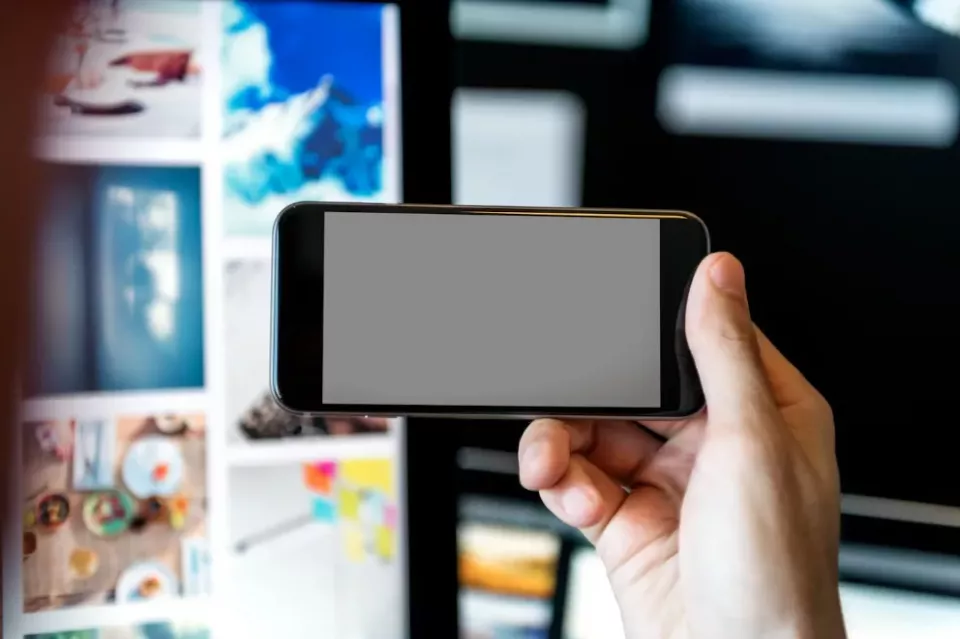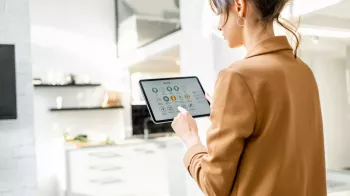Potřebujete si ve svém chytrém telefonu nebo na počítači vytvořit screenshot (snímek obrazovky), ale nevíte, jak na to? S naším návodem to zvládne opravdu každý a v jakémkoliv zařízení.
Jak vytvořit screenshot na mobilním telefonu
U mobilních telefonů lze screenshot obrazovky pořídit různými způsoby. Pojďme si je představit:
- U některých modelů chytrých telefonů pořídíte snímek obrazovky současným stisknutím tlačítka pro zapnutí/vypnutí telefonu a tlačítka pro snížení hlasitosti.
- Jiné telefony vám dovolí pořídit screenshot současným podržením tlačítka „Domů“ a tlačítka pro zapnutí/vypnutí telefonu.
- Nechcete-li zkoušet různé varianty, u smartphonů s Androidem postačí, když si pomocí prstu sjedete horní lištu a v té najdete ikonku „Screenshot“, kterou zmáčknete.
- Na některých chytrých telefonech si můžete screenshot pořídit dlouhým podržením tlačítka pro vypnutí/zapnutí.
- Chcete-li si vytváření snímku obrazovky přizpůsobit, můžete si nastavit speciální gesto v „Nastavení“. Stačí najít „Gesta“ a následně kliknout na možnost gesta u vytvoření snímku obrazovky. Často lze k pořízení screenshotu využít také gesto v podobě tří prstů, kterými přejedete po displeji odshora dolů.
- U iPhonů pořídíte snímek obrazovky současným podržením bočního tlačítka a tlačítka pro zvýšení hlasitosti, u modelů s Touch ID stiskněte „Touch ID“ a horní tlačítko, případně to boční. Záleží, jaký typ iPhonu vlastníte.
Kde snímky obrazovky mobilu najdete?
To, že jste skutečně pořídili snímek obrazovky, poznáte podle probliknutí displeje. Máte-li zapnuté zvuky, tak i podle zvuku – a pořízený snímek se vám zobrazí ve zmenšené podobě na displeji. Veškeré pořízené screenshoty se vám automaticky ukládají do „Galerie“, kde je můžete kdykoliv dohledat.
Jak vytvořit screenshot na počítači
Potřebujete si udělat snímek obrazovky na počítači, ale nevíte si rady? Postup se liší v závislosti na tom, jaký operační systém využíváte.
Pořiďte si iPhone za super cenu
Nové, zánovní a použité iPhony za nejlepší ceny.Jak vytvořit screenshot v počítači s Windows
Využíváte počítač s operačním systémem Windows? Povšimněte si, zda se na vaší klávesnici nachází tlačítko s logem Windows. Pokud ano, stiskněte tlačítko Windows společně s klávesou Print Screen. Ta bývá označována různě, například: Print Screen / Prt Scr / Print Scrn / Prt Scn / Prt Sc nebo Prnt Scrn. V případě, že se na vaší klávesnici nevyskytuje tlačítko Print Screen, můžete snímek obrazovky pořídit tak, že najednou stisknete klávesy Fn, logo Windows a mezerník. Veškeré pořízené snímky obrazovky najdete ve složce Obrázky, konkrétně tedy v její podložce Snímky obrazovky.
Jak vytvořit screenshot na Macu (Apple)
U Macu máte při pořizování snímku obrazovky následující možnosti.
- První z nich je klasické pořízení snímku obrazovky. Tedy opravdu všeho, co vidíte na své obrazovce. K tomu postačí stisknout najednou klávesy Command, Shift a 3.
- Chcete si vytvořit pouze snímek některého okna nebo určité části displeje? Místo trojky zmáčknete čtyřku. Po současném stisknutí kláves Command, Shift a 4 se vám na obrazovce objeví malý zaměřovač/terčík, který si můžete zvětšit podle svého a označit si pouze oblast, jejíž screenshot si chcete pořídit.
Veškeré pořízené snímky obrazovky najdete uložené na ploše.
Pořizování snímků obrazovky je praktické, a jakmile si jej nacvičíte, nedáte na něj dopustit. Stačí si zapamatovat, v jakém zařízení použít jaká gesta a klávesy.